Hauppauge WinTV NOVA HD S2 Kurulumu
Kartın teknik özelliklerinden sonra kurulumuna geçelim. Bilgisayarımızın kasasını açıyoruz, boş bir PCI yuvasına kartı doğru bir şekilde takıyoruz. Yanlış bir harekette hem bilgisayarınıza hem de kartınıza zarar verebilirsiniz. Lütfen dikkatli olun. Eğer daha önce böyle bir işlem yapmamışsanız teknik yardım isteyiniz.Kartınızı sorunsuz bir şekilde taktıktan sonra bilgisayarınızı başlatınız. Masaüstüne geldiğinizde Yeni Donanım Bulundu Sihirbazı çalışacaktır. Açılan pencereden İptal düğmesine tıklayıp çıkın. WinTV Kurulum CD 'sini takınız. Otomatik olarak kurulum penceresi açılacaktır. Bu pencereden Step 1: Install Drivers 'a tıklayarak sürücü kurulumunu başlatıyoruz.
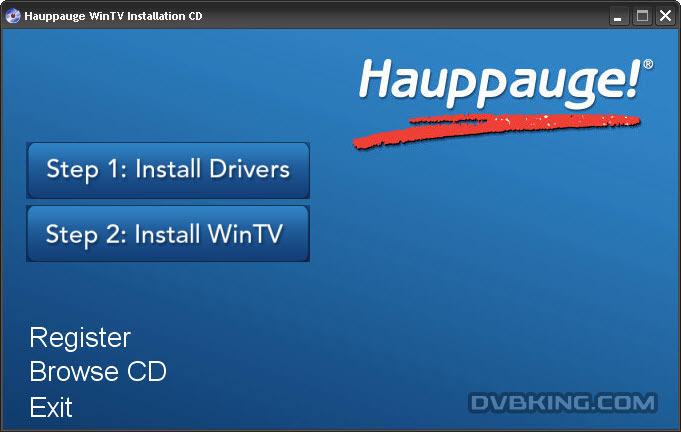
Kartın sorunsuz bir şekilde kurulduğunu gösteren pencere gelene kadar bekliyoruz. Drivers have been updated Successfully (Sürücüler başarı ile güncellendi) yazısı görüntülemişse çubuğa tıklayarak pencereyi kapatıyoruz. Farklı bir uyarı ile karşılaşırsanız kartın bağlantılarını kontrol ediniz.
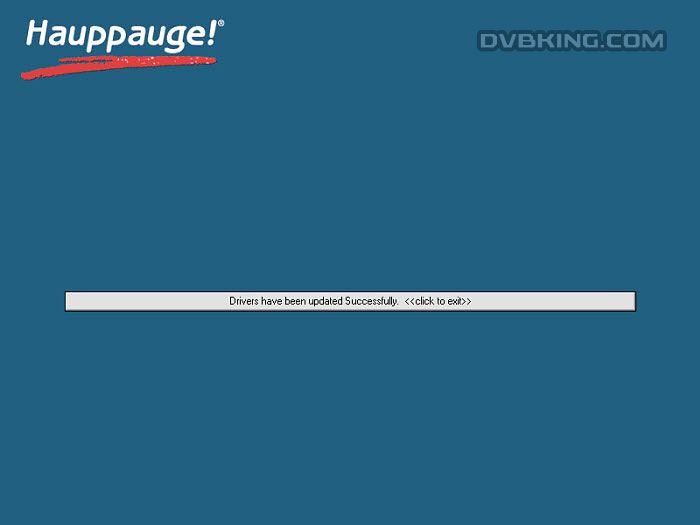
Kontrol için Masaüstündeki Bilgisayarım simgesine sağ tıklıyoruz. Özellikler - Donanım - Aygıt Yöneticisini açıyoruz. WinTV, Ses video ve oyun kumandası altında Hauppauge WinTV 88X adıyla eklenmiş durumda. Kartımızı sorunsuz bir şekilde bilgisayarımıza kurduk. Bu işlemden sonra isterseniz Step 2: Install WinTV ile Cyberlink PowerCinema 5 yazılımını kurabilir ya da DVBDream, DVBViewer gibi DVB Oynatıcıları bilgisayarınıza kurup kanalları izlemeye başlayabilirsiniz. PowerCinema yazılımını kullanıp kullanmamak sizin tercihinize kalmış.
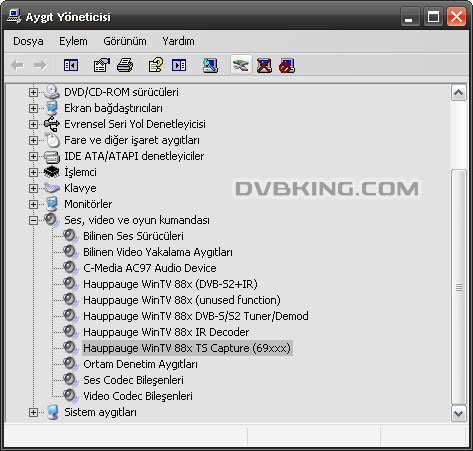
Şimdi WinTV yazılım paketini dolayısıyla PowerCinema yazılımını tercih edecekler için Step 2: Install WinTV butonuna basıyoruz. Yükleme dili olarak İngilizceye tıklıyoruz.
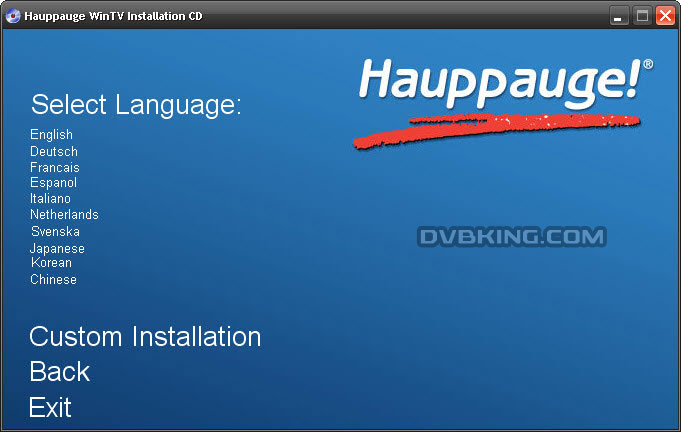
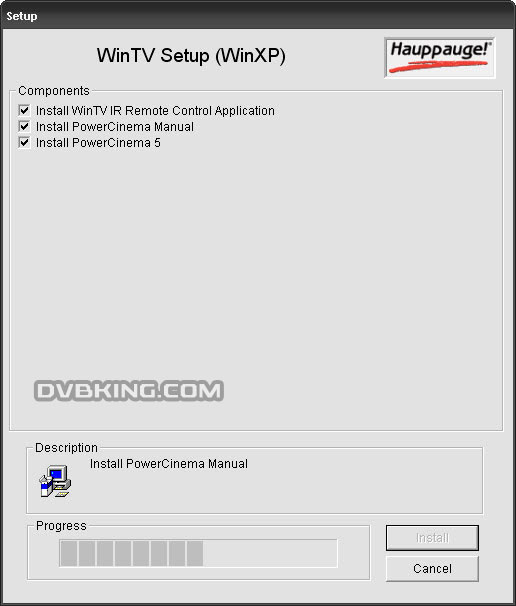
Sırasıyla uzaktan kumanda yazılımını, PowerCinema İçin kullanım klavuzunu ve PowerCinema 5 yazılımını içeren WinTV paketini bilgisayarımıza kurmuş oluyoruz. Yükleme sırasında PowerCinema için yeni bir kurulum sihirbazı açılacaktır. Kurulum dilini İngilizce seçip Tamam 'a tıklayıp devam edin. Kurulumun tamamlandı (Installation Complete) mesajı çıktığında Tamam düğmesine basıp çıkın ve diğer kurulum pencereleri kapatın. Masaüstünde ki CyberLink PowerCinema kısayoluna tıklıyoruz. Program açıldıktan sonra kumandanızda ki yön tuşları ve ok tuşunu kullanarak tüm işlemleri rahatlıkla yapabilirsiniz.
- İlk açılışta program ayarlarının yapılması için kurulum sihirbazı açılacaktır. Next tuşuna tıklayarak devam edin.
- Ekran formatınızı seçin TV veya Monitörünüz için 4:3 veya geniş ekran 16:9
- Kullandığınız hoparlör düzenini seçin.
- DVB-S TV device x1 adıyla donanımınız otomatik olarak tanınacaktır. Next tuşuna tıklayarak devam ediyoruz.
- Ülke seçimini yapıyoruz.
- DVB-S kutusunu seçiyoruz.
- Kayıtlarımızın depolanacağı klasörümüzü seçiyoruz.
- Scan Channels tuşuna basıyoruz.
- Kaç tane uydu antenimiz varsa 1,2,3,4 seçip next tuşuna basıyoruz.
- Taramak istediğimiz uyduyu seçiyor next tuşuna basıyoruz.
- Tarama işlemi bittikten sonra toplam kaç kanal bulunduğunu gösteren ekran gelecektir. İlk taramada biz Türksat uydusunda 79 istasyon (TV Radyo Data dahil) bulabildik.
- EPG services from TV signal seçip next tuşuna basıyoruz.
Program ayarları böylelikle tamamlanıyor. Kumanda üzerindeki TV düğmesine basarak TV bölümüne geçip kanalları izleyebilirsiniz. Eğer hiç kanal bulamamışsanız lütfen çanak anten ayarlarınızı kontrol ediniz. Anteninizin hangi uyduya ayarlı olduğunu öğrenin, mümkünse çanak anteninizden gelen kabloyu uydu alıcınızda kontrol ederek sinyalin olup olmadığına bakınız. Cyberlink PowerCinema yazılımı kolay kullanımı ve hoş bir arayüze sahip olmasına rağmen kullanıcıya pek fazla ayar imkanı sağlayamıyor. Ayrıca bulabildiği kanal sayısı gerçekten çok az. Harici kaynaklardan frekans güncellemesi yapamadığımız içinde kanalların frekanslarının tek tek girilmesi gerekiyor. Bunun için Settings / TV / Signal Settings / Manage Channels / Add New Channel yolunu tıklayarak kanalın frekans bilgilerini yazıyoruz. Modulation DVB-s için QPSK DVB-s2 için ise 8PSK olarak ayarlıyoruz. Programı Türkçe dil seçeneği ile kullanmak için Settings / Language Settings TRK 'yi seçip Uygula diyoruz. Eğer bir Medya PC sahibi iseniz PowerCinema yazılımını kullanmak anlamlı olabilir. Bunun haricinde diğer yazılımlar bu işi çok daha iyi yapmaktalar.

<< WinTV Nova HD S2 incelemesi



